Mnoho inzerentů se setkává s problémem, kdy jim ve feedu pro Google Merchant schází tag google product category. Ukážu vám, jak ho doplnit i bez pomoci programátorů.
Pokud v části Diagnostika v Google Merchant najdete notifikaci od Googlu, že vám ve feedu chybí google product category, můžete to vyřešit pomocí Pravidel pro zdroje.

Pokud znáte Mergado, tak se jedná o podobný přístup, ale je zdarma a přímo v Google Merchant. Bohužel ale na rozdíl od Mergada slouží pouze pro Google Merchant feed, nikoliv pro Heureku a další srovnávače.
Jak přidat element Google Product Category do feedu?
V účtu Google Merchant, kde spravujete daný feed, přejděte na Zdroje => Vyberte konkrétní zdroj => záložka Pravidla pro zdroj.
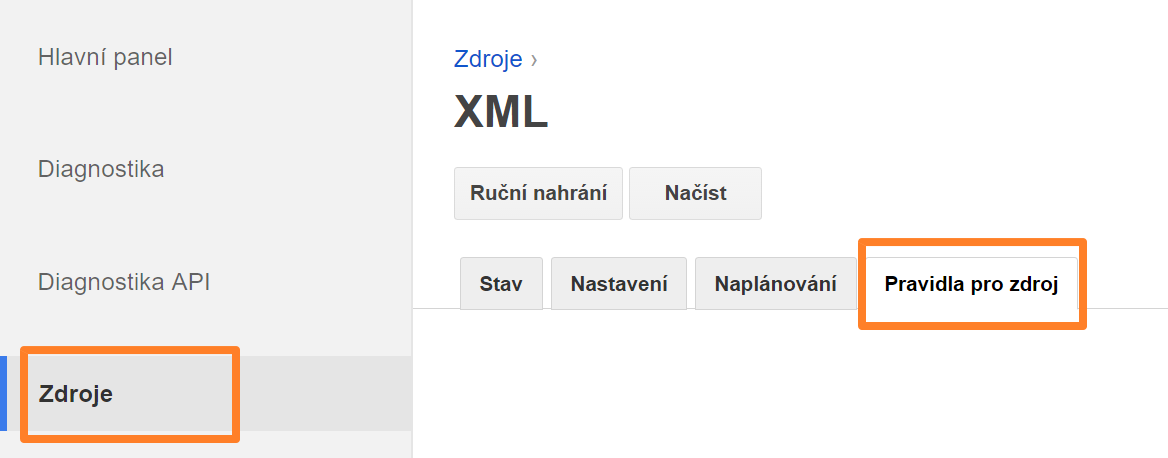 Pomocí tlačítka “Přidejte cílový atribut” zvolte “google product category”. Nyní si můžete vybrat, na základě jakého pravidla bude tento nový element vyplněn.
Pomocí tlačítka “Přidejte cílový atribut” zvolte “google product category”. Nyní si můžete vybrat, na základě jakého pravidla bude tento nový element vyplněn.
Zboží jedné kategorie
Pokud prodáváte zboží pouze jedné kategorie, např. Hodinky, zvolte: “Použít pevnou hodnotu”. Na screenu si můžete všimnout, že Google pěkně napovídá, jakou kategorii zvolit na základě toho, co je psáno do pole.
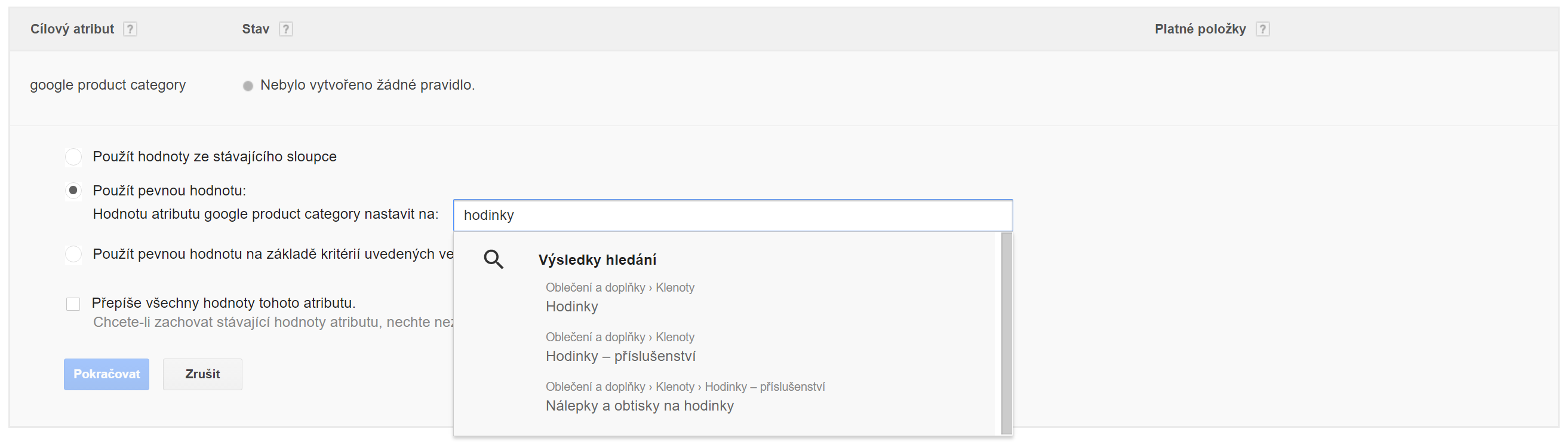
Zboží různých kategorií
V případě, že prodáváte zboží různé kategorie, zvolte “Použít pevnou hodnotu na základě kritérií uvedených ve sloupci ve zdroji”. Použijeme totiž k vyplnění “google product category” již existující sloupec “product type”, kde se předpokládá, že je uvedena kategorie produktu dle vašeho webu.
Pravidlo bude vypadat takto:
POKUD product type OBSAHUJE hodinky
Hodnotu atributu google product category nastavit na: Oblečení a doplňky › Klenoty › Hodinky
Další pravidlo se přidává pomocí tlačítka “+Přidat podmínku”.

Jakmile máte filtr připraven, potvrďte jej pomocí tlačítka “Pokračovat”. Tím to ale nekončí. Vše musíte potvrdit a uložit ještě jednou tlačítkem “Uložit a aplikovat pravidla”. Pokud toto tlačítko nepoužijete, nastavení se neuloží a ztratí se!
Tento návod můžete použít i k vyřešení dalších problémů ve feedu, např. doplnění výrobce [brand], vytvoření vlastního štítku na základě vlastního pravidla [custom label 0]. Doufám, že se necháte inspirovat.
Máte nějaký problém, který jste nedokázali sami vyřešit? Napište mi do komentářů nebo soukromou zprávu.

Jsem online marketérka na volné noze. Specializuji se na PPC reklamu v Google Ads a Sklik. Baví mě přemýšlet nad efektivitou mé práce, proto často objevím nějaký trik či vychytávku, jak zefektivnit práci na PPC kampaních nebo si sem tam naprogramuji užitečný skript, aby mi šla práce lépe od ruky. Hledáte PPC specialistu? Zjistěte o mě více nebo mi rovnou napište!

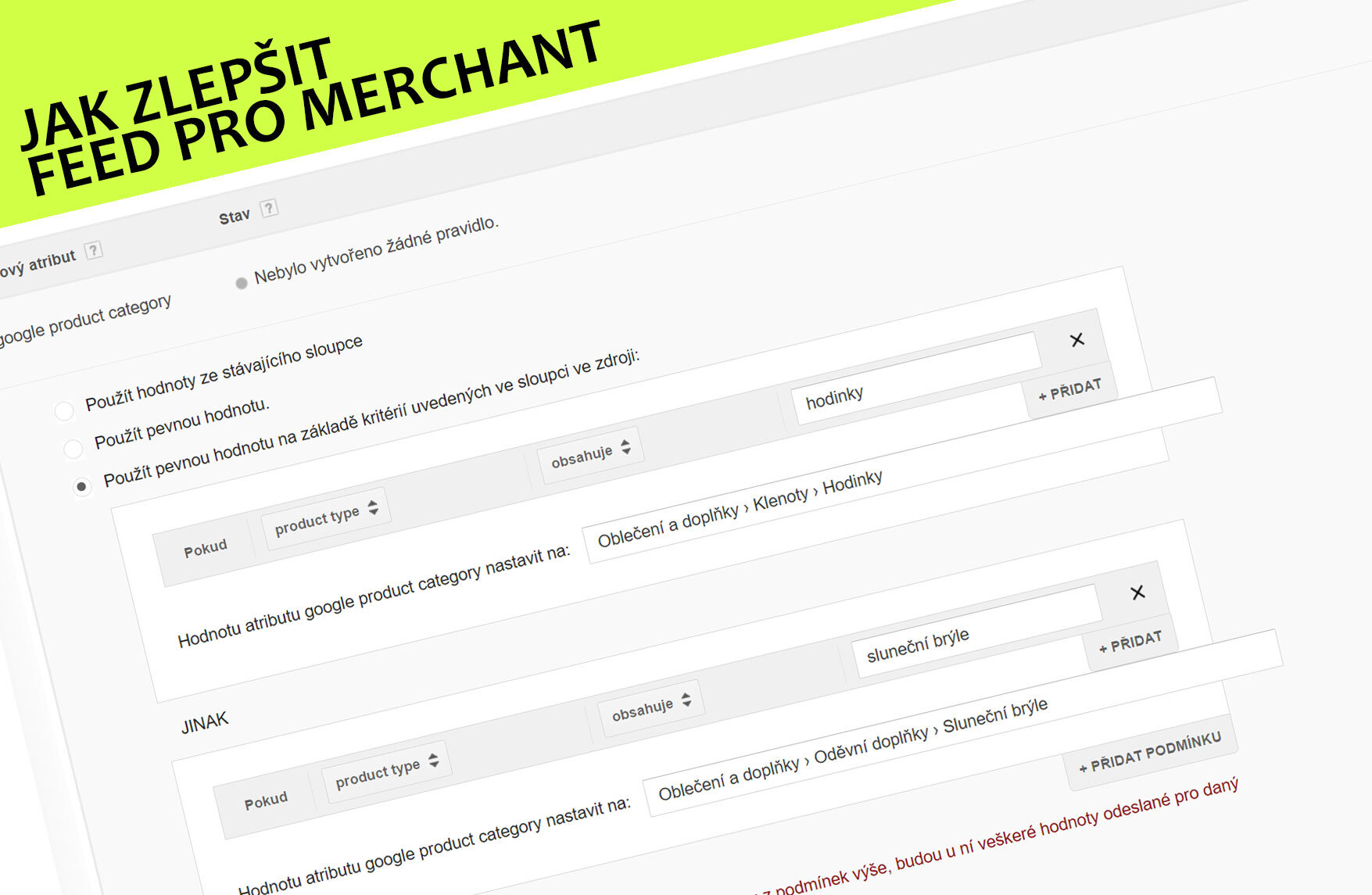
Dobrý den,
trochu se změnilo rozhraní a při pokusu nastavit kategorii produktu je umožněna jen volba “Nastavit” na pevnou hodnotu. Ostatní volby jsou zablokovány a nemohu přijít na postup, jak vytvořit kategorii např. podmínkou (pokud Title obsahuje …, tak je kategorie …).
Dobrý den, možnosti mám neaktivní stejně jako vy. V nápovědě pro Merchant je uvedeno, že funkce Najít a nahradit, Získat a další budou dostupné již brzy. Takže nám nezbývá nic jiného, než vydržet a počkat. Zmiňovanou stránku v nápovědě si můžete zobrazit zde: https://support.google.com/merchants/answer/7503577?hl=cs